Come eseguire l'aggiornamento a Ubuntu 20.04 LTS
È disponibile la nuova versione del supporto a lungo termine di Ubuntu! È 20.04 LTS ed è un aggiornamento meraviglioso con molte nuove ed eccitanti funzionalità, come una "modalità Non disturbare" ridimensionamento frazionario, supporto ZFS migliorato, Linux 5.4, supporto VPN WireGuard nel kernel, Gnome 3.36 e molto altro Di Più!
L'aggiornamento a una nuova versione di Ubuntu può essere spaventoso se sei un nuovo utente Linux. Ecco perché in questa guida ti mostreremo tutto ciò che devi fare per aggiornare il tuo sistema all'ultima versione LTS 20.04!
Nota: prima di tentare di aggiornare dalla versione di Ubuntu esistente alla 20.04, si consiglia vivamente di creare un backup su un disco rigido USB esterno o un'unità flash USB. Gli aggiornamenti di Ubuntu di solito procedono senza intoppi, ma non è mai una cattiva idea mantenere i dati al sicuro in caso di incidente.
Aggiornamento a 20.04 LTS - GUI
Il modo più semplice per aggiornare la tua versione di Ubuntu è utilizzare lo strumento di aggiornamento della GUI integrato. È molto semplice da usare e non richiede alcuna conoscenza della riga di comando.
Per avviare il processo di aggiornamento, premere Vincere sulla tastiera. Premendo questo pulsante si aprirà la casella di ricerca di Gnome. In questa casella di ricerca, cercare "Software Updater" e avviarlo. Quindi, segui le istruzioni dettagliate di seguito per aggiornare il tuo sistema!
Nota: non usi il desktop Gnome di Ubuntu? Cerca "Software Updater" nel menu dell'app sul desktop e avvialo. Tutte le versioni di Ubuntu hanno lo stesso strumento di gestione degli aggiornamenti.
Passo 1: Quando avvii "Software Updater", inizierà a cercare gli aggiornamenti per l'attuale versione di Ubuntu in cui ti trovi. Ubuntu deve installare gli aggiornamenti software disponibili prima di tentare l'aggiornamento a 20.04 LTS. Siediti, sii paziente e consenti agli aggiornamenti di finire.

Passo 2: Quando le patch del software sono aggiornate, sullo schermo verrà visualizzata una notifica che dice: "Il software è attivo questo computer è aggiornato. " In questa stessa notifica, vedrai anche "Ubuntu 20.04 è disponibile" e un "Aggiornamento" pulsante.

Seleziona il pulsante "Aggiorna" per dire a Ubuntu che desideri avviare il processo di aggiornamento.
Passaggio 3: Selezionando il pulsante "Aggiorna", vedrai la pagina delle note di rilascio per Ubuntu 20.04 LTS. Leggi le note per scoprire tutto sulle nuove funzionalità incluse nella nuova versione.
Quando hai finito di leggere le note di rilascio, trova il pulsante "Aggiorna" nella parte inferiore della pagina e fai clic su di esso per passare alla pagina successiva.
Step 4: Seguendo le note di rilascio LTS 20.04, vedrai lo strumento "Aggiornamento di distribuzione". Preparerà il tuo attuale sistema Ubuntu per 20.04 impostando nuovi canali software, ecc. Siediti e consenti allo strumento "Aggiornamento di distribuzione" di funzionare.

Quando lo strumento "Aggiornamento distribuzione" termina la preparazione del sistema per 20.04 LTS, verrà visualizzata una notifica. Questa notifica dice "Vuoi iniziare l'aggiornamento?" Fai clic su "Avvia aggiornamento" per continuare.

Passaggio 5: Dopo aver fatto clic sul pulsante "Avvia aggiornamento", lo strumento "Aggiornamento distribuzione" inizierà a scaricare tutti i pacchetti Ubuntu 20.04 LTS e installarli. Questo processo richiederà parecchio tempo, quindi sii paziente!
Passaggio 6: Quando lo strumento "Aggiornamento distribuzione" ha terminato l'aggiornamento a Ubuntu 20.04 LTS, visualizzerà a notifica che dice "Riavvia il sistema per completare l'aggiornamento". Trova il pulsante "Riavvia ora" e fai clic per riavviare.
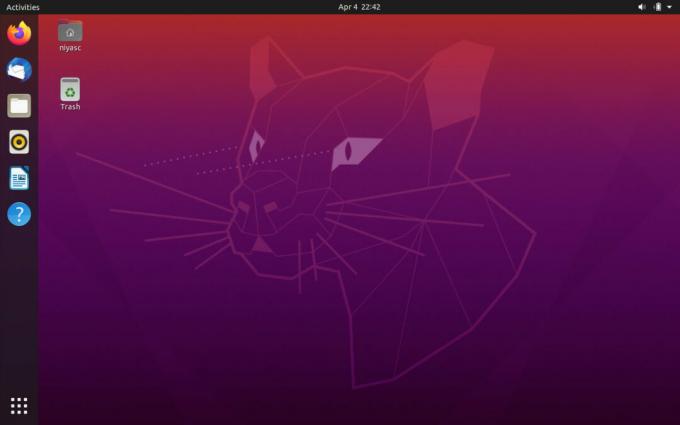
Dopo aver effettuato nuovamente l'accesso, utilizzerai Ubuntu 20.04 LTS!
Aggiornamento a 20.04 LTS - riga di comando
L'uso dello strumento di aggiornamento della GUI è generalmente il modo migliore per eseguire l'aggiornamento a Ubuntu 20.04 LTS. Tuttavia, se non sei un fan della GUI e conosci la riga di comando di Linux, sarai felice di sapere che è possibile eseguire l'aggiornamento a Ubuntu 20.04 LTS tramite il terminale.
Per avviare l'aggiornamento, aprire una finestra del terminale. Quindi, con la finestra del terminale aperta, seguire le istruzioni dettagliate di seguito.
Passo 1: Controlla la tua attuale versione di Ubuntu per eventuali aggiornamenti software o patch disponibili utilizzando il aggiornare comando.
sudo apt update
Passo 2: Usando il aggiornare comando e dist-upgrade comandi, installa gli aggiornamenti e le patch del software.
sudo apt upgrade -y. sudo apt dist-upgrade -y
Passaggio 3: Con la tua attuale versione di Ubuntu aggiornata, è tempo di cambiare le tue fonti software con quelle LTS 20.04. Per fare ciò, utilizzare quanto segue sed comando.
sudo sed -i 's / eoan / focal / g' /etc/apt/sources.list
Step 4: Dopo aver cambiato le fonti software del tuo sistema Ubuntu con le nuove 20.04 LTS, devi eseguire il aggiornare comando per finalizzare le modifiche alla fonte del software.
sudo apt update
Passaggio 5: Seguendo il aggiornare comando, utilizzare il aggiornare e dist-upgrade comandi per installare tutti i nuovi pacchetti Ubuntu 20.04 LTS sul tuo sistema.
NON CHIUDERE IL TERMINALE MENTRE QUESTI COMANDI SONO ESEGUITI O L'AGGIORNAMENTO MANCA!
sudo apt upgrade -y. sudo apt dist-upgrade -y
Passaggio 6: Una volta entrambi i aggiornare e dist-upgrade i comandi finiscono, riavvia il tuo PC Linux, quindi riapri una finestra del terminale.
All'interno della finestra del terminale, utilizzare apt autoremove per disinstallare eventuali pacchetti non necessari dalla precedente versione di Ubuntu in uso.
sudo apt autoremove
Una volta che il autoremove comando completato, sarai pronto per usare Ubuntu 20.04 LTS!
Ricerca
Messaggi Recenti
Crittografa dati in Ubuntu con GPG o SSL con Turbo-Secure
Turbo-Secure è un pacchetto di script Nautilus che offre la possibi...
Personalizza le funzionalità di Ubuntu Unity con Unity Plugin
Unity 2D è stato al centro di molta attenzione da parte della comun...
Mantieni la tua lista di cose da fare nel terminale Ubuntu con Devtodo
devtodo è un programma volto ad aiutare gli sviluppatori a gestire ...



